Nello script #270 si è visto come è possibile sfruttare il formato bacpac per importare direttamente in SQL Azure un database, comprensivo di schema e dati, proveniente da SQL Server. Attraverso il portale di amministrazione di SQL Azure è possibile però anche esportare un database SQL Azure, semplicemente selezionandolo e premendo sul pulsante del ribbon di nome "Export".
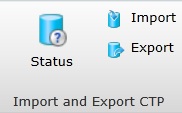
La finestra che si propone segue lo stesso procedimento dell'importazione, poiché si appoggia sempre a Windows Azure Storage per depositare il file bacpac. Questa volta però, invece che caricare il file backpac sullo storage, è SQL Azure a farlo dopo averlo generato. Vengono quindi chieste le credenziali per accedere al database come amministratore, l'indirizzo completo HTTP dove salvare il file, e le credenziali di accesso allo storage.
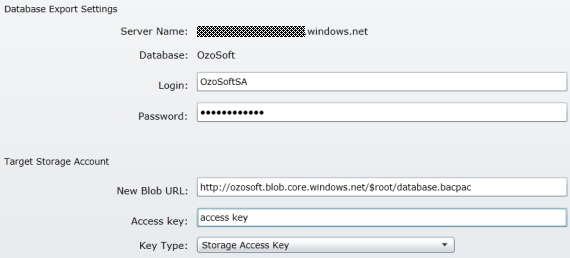
Premendo ok, l'engine prende in carico la richiesta di esportazione, facendo trovare il file bacpac nello storage specificato. E' possibile quindi usare strumenti di esplorazione dello storage per scaricare il file. Per conoscere lo stato dell'operazione di esportazione è possibile premere sul pulsante "Status" e ottenere un report come il seguente.
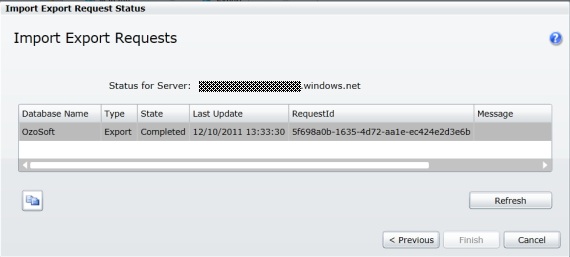
Una volta recuperato il file bacpac, è possibile utilizzare il tool DAC Import Export Client-side Tools, già citato nello script #270, per importare il database su SQL Server con il seguente comando:
DacImportExportCli -S (local) -D MioDatabase -f database.bacpac -I -E
L'opzione che cambia è -I che indica appunto di importare.
Commenti
Per inserire un commento, devi avere un account.
Fai il login e torna a questa pagina, oppure registrati alla nostra community.
Approfondimenti
Migliorare l'organizzazione delle risorse con Azure Policy
Il nuovo controllo Range di Blazor 9
Fornire parametri ad un Web component HTML
Utilizzare Azure AI Studio per testare i modelli AI
Testare l'invio dei messaggi con Event Hubs Data Explorer
.NET Aspire per applicazioni distribuite
Utilizzare Locust con Azure Load Testing
Collegare applicazioni server e client con .NET Aspire
Gestione CSS in Blazor con .NET 9
Sfruttare gli embedding e la ricerca vettoriale con Azure SQL Database
Generare velocemente pagine CRUD in Blazor con QuickGrid
Potenziare la ricerca su Cosmos DB con Full Text Search




